如何在Windows或Mac上清除應用程序的緩存
要清除應用程序緩存以解決運行緩慢或異常問題,可手動刪除系統中的臨時文件。 Windows 用戶可通過Win R 輸入%localappdata% 打開本地緩存目錄,找到如Temp、Cache 或程序名的文件夾並刪除其內容;部分軟件如瀏覽器也提供內置清理功能。 Mac 用戶可打開Finder,前往~/Library/Caches/ 目錄,找到對應應用緩存文件夾刪除,但避免刪除com.apple 開頭的系統緩存。清理時應關閉對應程序,避免誤刪重要文件,並非越頻繁清理越好,建議每月一次定期處理。
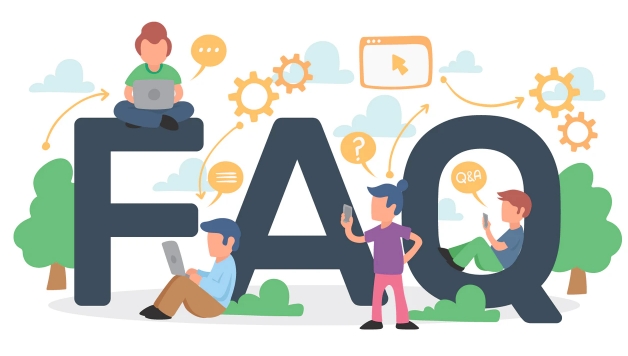
清除應用程序的緩存是解決軟件運行緩慢或異常的一種簡單有效的方法。如果你發現某個應用卡頓、加載失敗,或者更新後出現奇怪的問題,清理緩存通常是個不錯的嘗試。
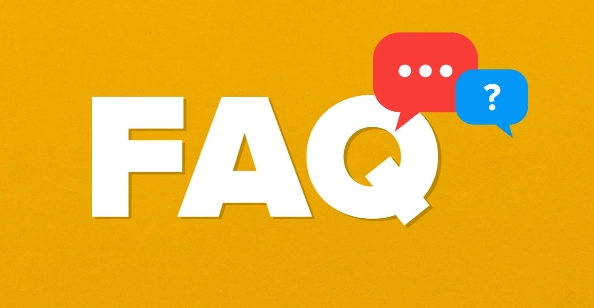
Windows 上如何清除程序緩存
Windows 系統中的應用程序會把臨時文件和緩存數據存在特定的位置。你可以手動找到這些文件並刪除。
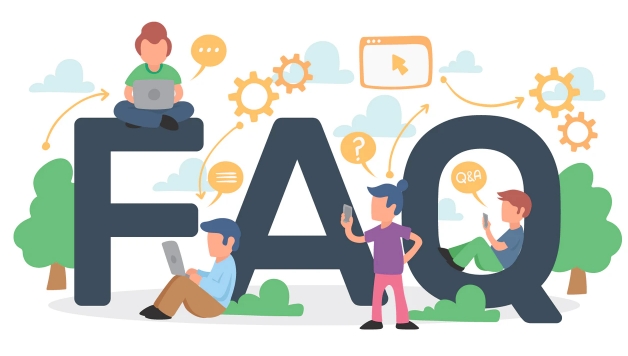
-
通用路徑:
C:\Users\你的用户名\AppData\Local這個文件夾下有很多程序留下的緩存目錄,比如Chrome 瀏覽器的緩存就在
Google\Chrome\User Data\Default\Cache。
-
操作建議:
- 按
Win R輸入%localappdata%打開本地緩存目錄。 - 根據你使用的軟件名稱找對應的文件夾,比如
Temp、Cache或者程序名。 - 刪除這些文件夾裡的內容即可(不建議直接刪整個AppData,可能會誤刪重要配置)。
- 按
有些程序也提供了內置的清理功能,比如瀏覽器里通常有“清除瀏覽數據”的選項,可以直接勾選緩存來清理。
Mac 上怎麼清理應用程序緩存
Mac 的設計更注重隱私和結構清晰,緩存文件一般放在用戶目錄下的隱藏文件夾中。
-
緩存路徑:
~/Library/Caches/這裡存放著各種應用程序的緩存數據,比如Safari、微信、QQ 等。
-
打開方式:
- 打開Finder,點擊頂部菜單欄的“前往” > “前往文件夾”
- 輸入
~/Library/Caches/後回車 - 找到你想清理的應用對應的文件夾,直接刪除即可
注意:不要刪除com.apple開頭的系統緩存,除非你清楚自己在做什麼。
一些第三方工具如CleanMyMac 也可以幫你批量清理緩存,但手動操作其實也不復雜,關鍵是安全可控。
清理緩存時需要注意的地方
- 別亂刪不認識的文件夾:緩存目錄中可能有一些雖然名字陌生但對系統或程序運行很重要的內容。
- 關閉對應程序後再清理:如果一邊運行程序一邊刪除緩存,有時會被提示“文件正在使用中”。
- 緩存不是越少越好:有些程序依賴緩存提升加載速度,頻繁清理反而會影響體驗。
- 定期清理更有用:可以每個月集中清理一次,而不是每天清。
基本上就這些方法了。不同系統略有差異,但思路差不多:找到緩存位置,有針對性地刪除。不復雜但容易忽略。
以上是如何在Windows或Mac上清除應用程序的緩存的詳細內容。更多資訊請關注PHP中文網其他相關文章!

熱AI工具

Undress AI Tool
免費脫衣圖片

Undresser.AI Undress
人工智慧驅動的應用程序,用於創建逼真的裸體照片

AI Clothes Remover
用於從照片中去除衣服的線上人工智慧工具。

Clothoff.io
AI脫衣器

Video Face Swap
使用我們完全免費的人工智慧換臉工具,輕鬆在任何影片中換臉!

熱門文章

熱工具

記事本++7.3.1
好用且免費的程式碼編輯器

SublimeText3漢化版
中文版,非常好用

禪工作室 13.0.1
強大的PHP整合開發環境

Dreamweaver CS6
視覺化網頁開發工具

SublimeText3 Mac版
神級程式碼編輯軟體(SublimeText3)
 Windows 11中無法儲存變更照片應用程式錯誤
Mar 04, 2024 am 09:34 AM
Windows 11中無法儲存變更照片應用程式錯誤
Mar 04, 2024 am 09:34 AM
如果您在Windows11中使用照片應用程式進行影像編輯時遇到無法儲存變更的錯誤,本文將為您提供解決方案。無法儲存變更。保存時發生錯誤。請稍後再試。通常會出現這種問題的原因包括權限設定不正確、檔案損壞或系統故障。因此,我們經過深入研究,整理出一些最有效的故障排除步驟,以幫助您解決此問題,並確保您可以繼續在Windows11裝置上無縫使用MicrosoftPhotos應用程式。修復Windows11中無法保存更改照片應用程式的錯誤許多用戶在不同的論壇上一直在談論MicrosoftPhotos應用程式錯
 如何解決應用程式啟動錯誤0xc000012d問題
Jan 02, 2024 pm 12:53 PM
如何解決應用程式啟動錯誤0xc000012d問題
Jan 02, 2024 pm 12:53 PM
當小夥伴的電腦缺少一定的檔案之後就會出現應用程式無法正常啟動0xc000012d的情況,其實只要重新下載檔案並安裝就可以很好的解決了喲。應用程式無法正常啟動0xc000012d:1、首先使用者需要下載「.netframework」。 2、然後找到下載地址並將其下載到自己的電腦。 3、然後在桌面雙擊開始運作。 4.安裝完成之後傳回先前錯誤的程式位置,再次開啟程式即可。
 如何將Apple Vision Pro連接到PC
Apr 08, 2024 pm 09:01 PM
如何將Apple Vision Pro連接到PC
Apr 08, 2024 pm 09:01 PM
AppleVisionPro頭戴式裝置本身與電腦不相容,因此您必須將其設定為連接到Windows電腦。自推出以來,AppleVisionPro一直備受追捧,擁有其尖端功能和廣泛的可操作性,很容易理解原因。雖然您可以對其進行一些調整以適應PC,並且其功能在很大程度上取決於AppleOS,因此其功能將受到限制。如何將AppleVisionPro連接到我的電腦? 1.驗證系統要求你需要最新版本的Windows11(不支援自訂電腦和Surface設備)支援64位元2GHZ或更快的快速處理器高效能GPU,最
 掌握在 iPhone 和 iPad 上使用「無邊記」應用程式的技巧
Nov 18, 2023 pm 01:45 PM
掌握在 iPhone 和 iPad 上使用「無邊記」應用程式的技巧
Nov 18, 2023 pm 01:45 PM
iPhone上的無邊記是什麼?與iOS17日記應用程式一樣,無邊記是一款具有大量創意潛力的生產力應用程式。這是一個將想法變為現實的好地方。您可以安排專案、集思廣益或建立情緒板,這樣您就不會沒有空間來表達自己的想法。該應用程式可讓您在無限畫布上的任何位置添加照片、影片、音訊、文件、PDF、網頁連結、貼紙等。 「無邊記」中的許多工具(如畫筆、形狀等)對於使用iWork應用程式(如Keynote講演或備忘錄)的任何人都很熟悉。與同事、隊友和小組專案成員進行即時協作也很容易,因為Freeform允許透過消
 照片無法開啟此文件,因為格式不受支援或文件已損壞
Feb 22, 2024 am 09:49 AM
照片無法開啟此文件,因為格式不受支援或文件已損壞
Feb 22, 2024 am 09:49 AM
在Windows系統中,照片應用程式是一個方便的方式來檢視和管理照片和影片。透過這個應用程序,用戶可以輕鬆存取他們的多媒體文件,而無需安裝額外的軟體。然而,有時用戶可能會碰到一些問題,例如在使用照片應用程式時遇到「無法開啟此文件,因為不支援該格式」的錯誤提示,或在嘗試開啟照片或影片時出現文件損壞的問題。這種情況可能會讓使用者感到困惑和不便,需要進行一些調查和修復來解決這些問題。當用戶嘗試在Photos應用程式上開啟照片或影片時,會看到以下錯誤。抱歉,照片無法開啟此文件,因為目前不支援該格式,或該文件
 修復caa90019 Microsoft團隊錯誤
Feb 19, 2024 pm 02:30 PM
修復caa90019 Microsoft團隊錯誤
Feb 19, 2024 pm 02:30 PM
許多用戶一直在抱怨,每次嘗試使用MicrosoftTeams登入時都會遇到錯誤代碼caa90019。儘管這是一款方便的溝通應用程序,但這種錯誤卻很普遍。修正MicrosoftTeams錯誤:caa90019在這種情況下,系統顯示的錯誤訊息為:「抱歉,我們目前遇到問題。」我們已準備好終極解決方案清單,可協助您解決MicrosoftTeams錯誤caa90019。初步步驟以管理員身分執行清除MicrosoftTeams應用程式快取刪除settings.json檔案從憑證管理員中清除Microso
 MS Paint在Windows 11中無法正常運作
Mar 09, 2024 am 09:52 AM
MS Paint在Windows 11中無法正常運作
Mar 09, 2024 am 09:52 AM
MicrosoftPaint在Windows11/10中不起作用嗎?嗯,這似乎是一個常見的問題,我們有一些很好的解決方案來解決這個問題。用戶一直抱怨說,當試圖使用MSPaint時,無法工作或打開。應用程式中的捲軸不起作用,貼上圖示沒有顯示,崩潰,等等。幸運的是,我們收集了一些最有效的故障排除方法來幫助您解決MicrosoftPaint應用程式的問題。為什麼MicrosoftPaint不起作用? MSPaint無法在Windows11/10PC上運行的一些可能原因如下:安全標識符已損壞。掛起的系統
 Shazam應用程式在iPhone中無法運作:修復
Jun 08, 2024 pm 12:36 PM
Shazam應用程式在iPhone中無法運作:修復
Jun 08, 2024 pm 12:36 PM
iPhone上的Shazam應用程式有問題? Shazam可協助您透過聆聽歌曲找到歌曲。但是,如果Shazam無法正常工作或無法識別歌曲,則必須手動對其進行故障排除。修復Shazam應用程式不會花費很長時間。因此,無需再浪費時間,請按照以下步驟解決Shazam應用程式的問題。修正1–禁用粗體文字功能iPhone上的粗體文字可能是Shazam無法正常運作的原因。步驟1–您只能從iPhone設定執行此操作。所以,打開它。步驟2–接下來,開啟其中的「顯示和亮度」設定。步驟3–如果您發現啟用了“粗體文本







